U盘重装win8系统的步骤教程
2023-11-23 08:55:04来源:8624软件园作者:8624软件园小伙伴们,你知道怎么安装Win8系统吗?估计大多数人都不知道怎么操作,因此,针对该问题,下面小编给大家演示一下使用u盘安装win8系统的操作步骤.想要学习的快来看看吧.
win8系统重装:
准备工具:
1、一个8g内存以上的空u盘。
2、下载小白一键重装系统软件。
3、一台可以联网的电脑。
U盘安装win8方法教程:
1、首先我们需要打开桌面上的小白一键重装系统软件,等待软件检测完成后进入主界面,我们点击制作系统,选择开始制作。
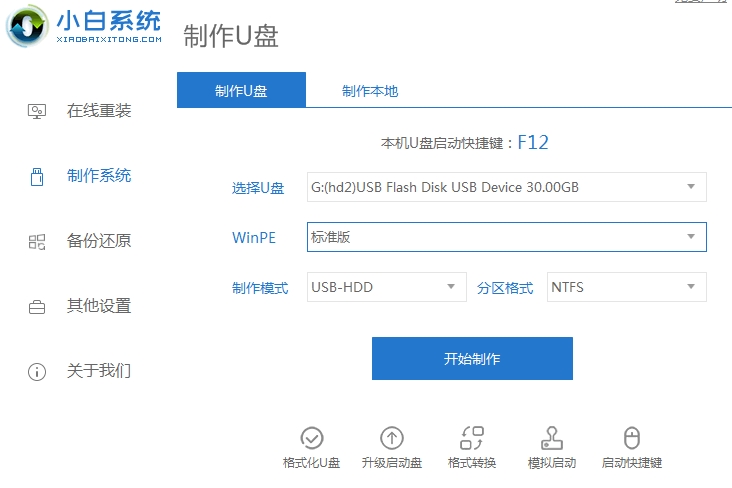
2、进入页面后,选择需要重装的win8系统,点击开始制作即可。
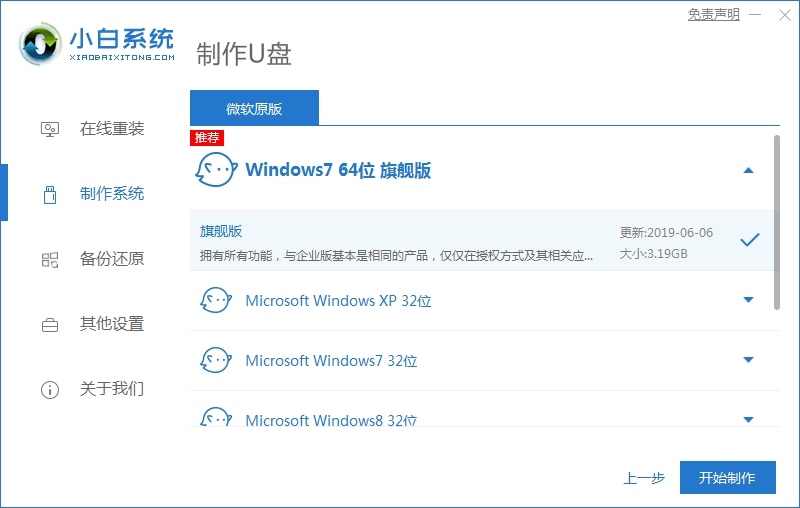
3、接着确认备份完成后,点击确定,u盘将进行格式化操作。
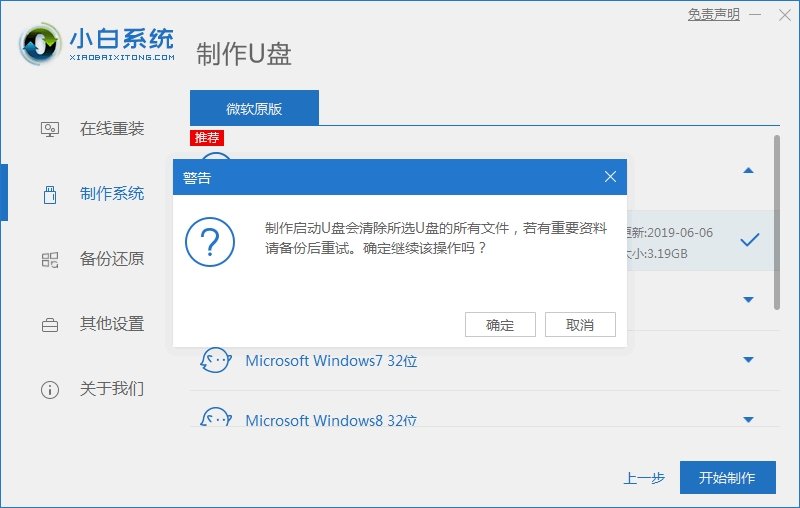
4、此时等待U盘启动盘制作完成将U盘拔出。
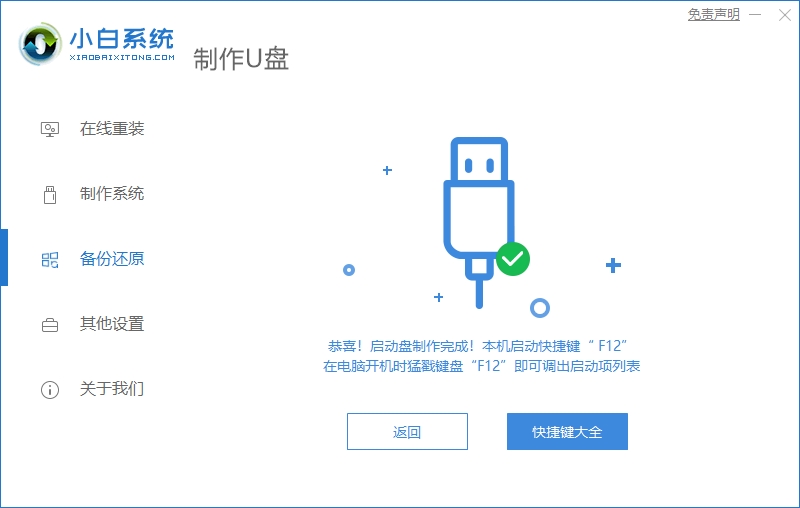
5、我们将U盘插入需要重装系统的电脑当中,在开机时不停的点击U盘启动热键,进入boot选择界面,选择U盘回车进入。
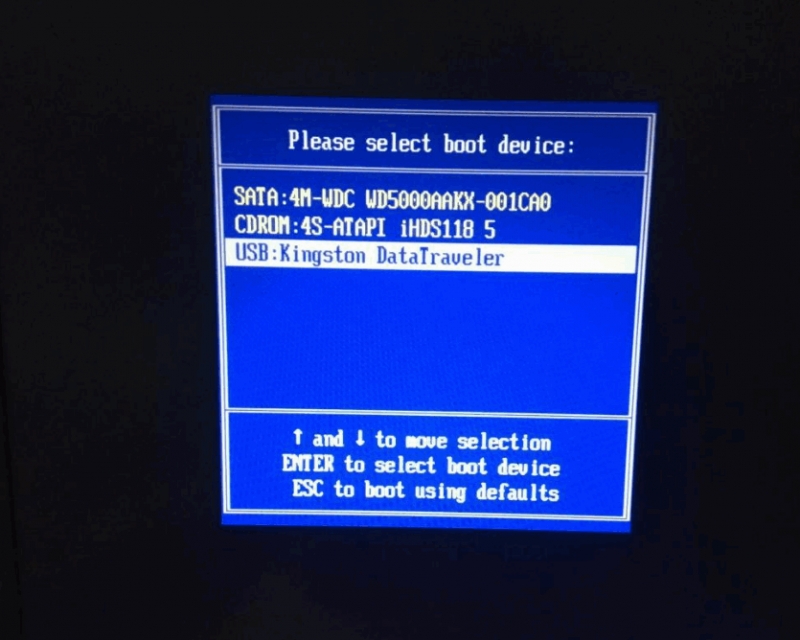
6、进入到pe系统的主页面我们选择第一个选项进行pe系统当中。
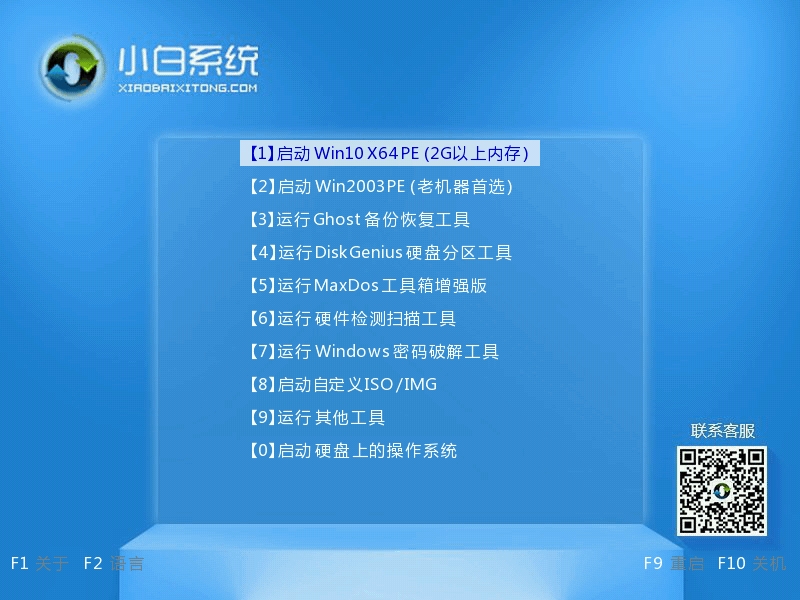
7、进入pe系统内,弹出小白装机工具,此时选择我们想要安装的win8系统,点击安装此系统即可。
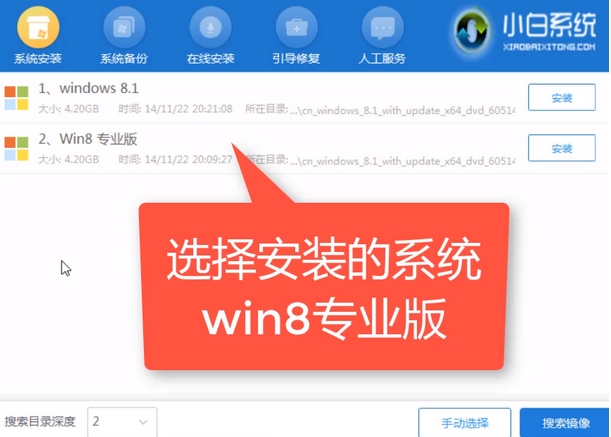
8、最后等待安装完成后我们就可以进入新的系统啦。
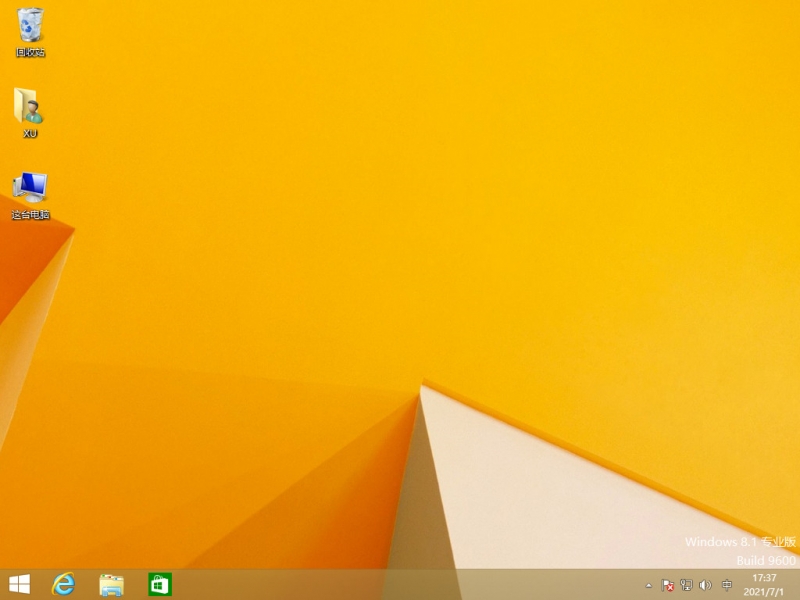
相关新闻












